6.ツールバー
音楽を編集したり加工する際に活用するツールです。アイコンをクリックすると各種ツールが活用でき、選択後にマウスポインタの形が変わるものもあります。
7.インスペクター
選択したトラックに関する情報が詳細表示されます。インスペクターへ表示されたダイアログをクリックする事で各種設定を変更する事も可能です。なお、インスペクターとラックの表示/非表示はプロジェクトウインドウ左上のアイコンをクリックして設定します。
8.ルーラー
編集している音楽を再生している位置を表示したり、小節数を調べる事ができます。
こちらはツールバーの一部です。Cubaseで特に良く使われるボタンについて解説しています。なお「R」はListen(リッスン)、「W」はオートメーション(外部機材と接続して使う機能)を使う時に使う機能で、最初のうちはほとんど使いません。

【Cubase】vol.8 トランスポートパネルの基本操作
なおトランスポート機能に関して、詳しくはCubase公式Youtubeに動画があるためチェックしてみましょう。
覚えておくと便利なキーボードショートカット
操作を行う上で大切なのはキーボードショートカットです。WindowsとMacとで若干キー配置や名前が違っているので注意しましょう。下図に一覧表としてまとめておきました。Macを使っている方は画像を保存しておいて、ネットでキーボードショートカットキーに関する情報を活用する際の参考にしましょう。
今回の記事ではWindows環境での解説を行っていますが、キーボードショートカットキーを活用するとスムーズな作業を行なう事ができて便利です。
下図に一覧としてまとめておきました。キーボードショートカットに関してはインストールした環境によって若干異なりますので知っておきましょう。
ここでは初心者のうちに覚えておくと便利な、ごくごく基本的なキーボードショートカットのみ紹介しています。他のショートカットキーに関してはCubaseのソフトウェア上で確認するか、あるいは「オペレーションマニュアル」で確認する事もできます。
Cubaseではメニューから「ファイル(F)→キーボードショートカット...(K)」を選択することでショートカットを確認できます。また「ヘルプ(H)→電子マニュアル」でオペレーションマニュアルを参照する事も可能です。
「ボカキュー」をインストールしてボカロPデビュー!
そもそも「ボカキュー」って何?
「ボカキュー」は「Vocaloid Editor for Cubase」の略で、Cubase上で動作するヴォーカロイドの事です。 ヴォーカロイドは「初音ミク」で有名ですが、もともとヤマハと海外の大学とが共同開発していた音声ライブラリです。鍵盤から入力したメロディーを人の声に変えて歌を歌わせる事ができます。 今回はCubaseの体験版とあわせて「Vocaloid Editor for Cubase」の体験版と「VY1V4(ヴイワイワンブイフォー)」というソフトを活用して練習してみたいと思います。 ○「Vocaloid Editor for Cubase」 ヴォーカロイドに歌わせる「歌い方」を作るソフトです。
「ボカキュー」は「Vocaloid Editor for Cubase」の略で、Cubase上で動作するヴォーカロイドの事です。
ヴォーカロイドは「初音ミク」で有名ですが、もともとヤマハと海外の大学とが共同開発していた音声ライブラリです。鍵盤から入力したメロディーを人の声に変えて歌を歌わせる事ができます。
今回はCubaseの体験版とあわせて「Vocaloid Editor for Cubase」の体験版と「VY1V4(ヴイワイワンブイフォー)」というソフトを活用して練習してみたいと思います。
○「Vocaloid Editor for Cubase」
ヴォーカロイドに歌わせる「歌い方」を作るソフトです。
Cubaseでボカロ曲を作ってみたいと考えている人へ
○「VY1V4」
ヴォーカロイドの音声ライブラリ。Vocaloid4の登場にあわせて発売された音声ライブラリです。音声ライブラリは他にもあり、Vocaloid Editor for Cubaseとあわせて自由に組み合わせて使うことができます。
どちらも無料体験版が公開されているのでダウンロードして動作環境など確かめてみましょう。Cubaseの体験版には30日の使用期限による制限がありますが、「Vocaloid Editor for Cubase」(以下、「ボカキュー」と略します。)と「VY1V4」の体験版は使用期限が14日間のみに限られているため注意しましょう。期限内であれば製品版と同じように活用できます。
ダウンロードとインストール
必要動作環境についてはCubase elements 8.5が動作しているパソコンならほぼ問題ありません。ただ、ハードディスクドライブは9GBが必須となっている点に注意が必要です。余裕を持ってできるだけ大容量のハードディスクを活用しましょう。
なおダウンロードの際には「VOCALID SHOP」へのログインが必要になるため、アカウントを作成しておく必要があります。ID(任意)、メールアドレス、パスワードなどを入力してインストーラーをダウンロードしてください。
ダウンロードしたら、それぞれのファイルを展開して、インストーラーを起動しインストールを行います。アップデートを要求された時は、アップデートを行って下さい。
ダウンロードの方法に関する詳細はVOCALOID SHOP公式サイトにも詳しく解説されています。こちらを参照するのもいいでしょう。
 堀 彰宏
堀 彰宏



